- Windows
- Windows XP
- 04 avril 2013 à 17:02
-

Pour démarrer en mode sans échec sous Windows XP, vous avez 2 possibilités. Soit via la touche F8 au démarrage de Windows, soit via l'utilitaire "msconfig" intégré à Windows.
1. Menu d'options avancées de Win. XP (via touche F8)
Lorsque votre ordinateur démarre, appuyez par à coup (pas rester appuyer) sur la touche F8.
Le menu suivant s'affiche :
- Mode sans échec
- Mode sans échec avec prise en charge réseau
- Invite de commandes en mode sans échec
- ....
- Démarrer Windows normalement
Sélectionnez une des 3 premières options suivant votre cas.

Si cet écran s'affiche, sélectionnez le système d'exploitation à démarrer.
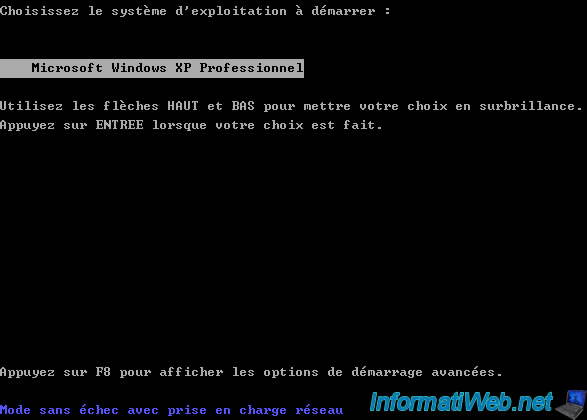
Windows va ensuite charger les drivers ainsi que des fichiers systèmes.

Connectez vous ensuite via un compte. En général, on utilise le compte "Administrateur" pour avoir tous les droits sur l'ordinateur (ce compte n'est affiché, par défaut, qu'en mode sans échec).
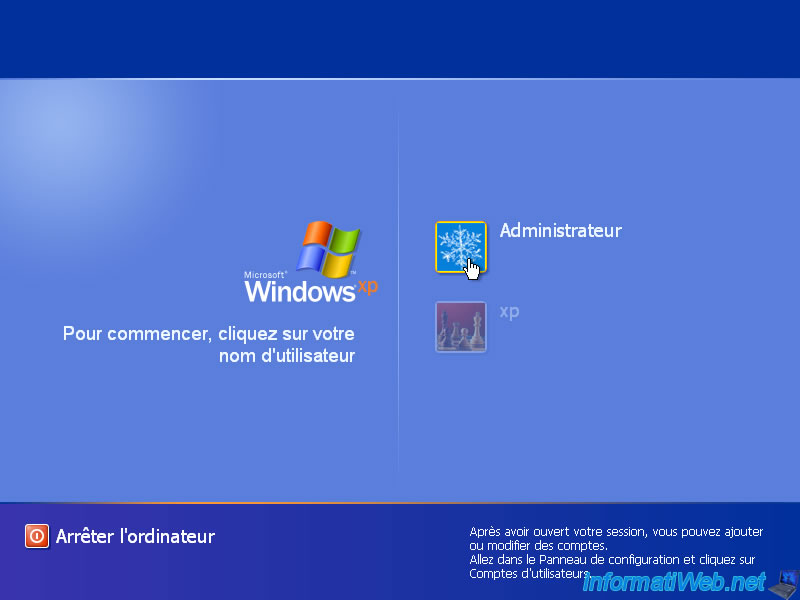
Un avertissement s'affiche vous disant qu'il s'agit d'un mode de diagnostique qui vous permet de réparer les erreurs (ou les problèmes) que vous pourriez avoir avec Windows.
Cliquez sur "Oui".

Et vous voilà maintenant en mode sans échec.
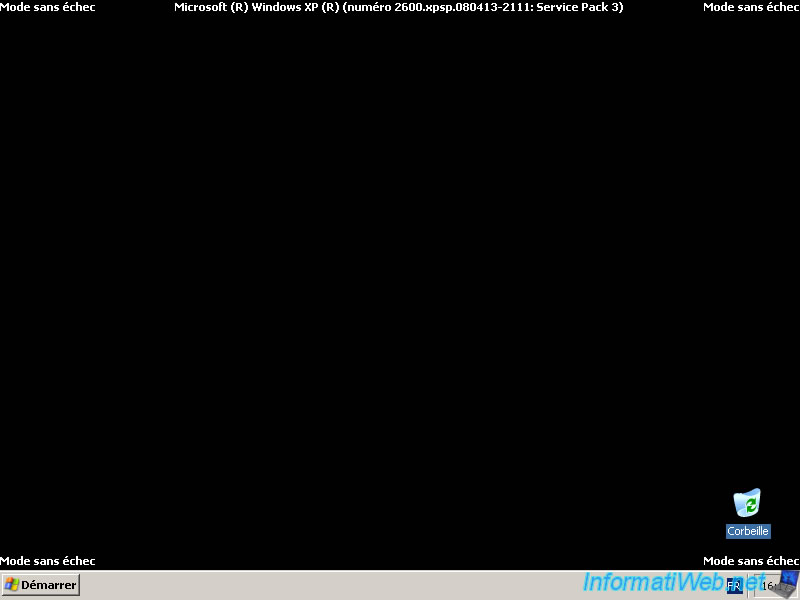
2. Msconfig
Pour forcer Windows XP à démarrer en mode sans échec automatiquement, c'est à dire à chaque démarrage. Nous allons utiliser l'utilitaire "msconfig" intégré à Windows.
Pour le lancer, appuyez sur les touches "Windows" + "R" du clavier (ou allez dans le menu démarrer --> Exécuter) et tapez "msconfig".
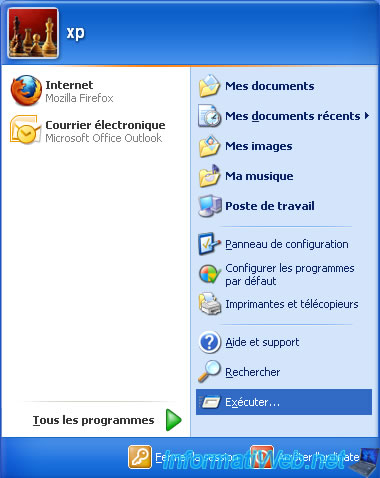

La fenêtre "Utilitaire de configuration système" s'affiche. Dans cette fenêtre, allez dans l'onglet "BOOT.INI" et cochez la case "/SAFEBOOT".
Sélectionnez ensuite une de ces options :
- Minimal : Mode sans échec
- Network : Mode sans échec avec prise en charge réseau
- DSRepair : Mode restauration Active Directory (contrôleurs de domaine Windows XP)
- Minimal (AlternateShell) : Invite de commandes en mode sans échec.
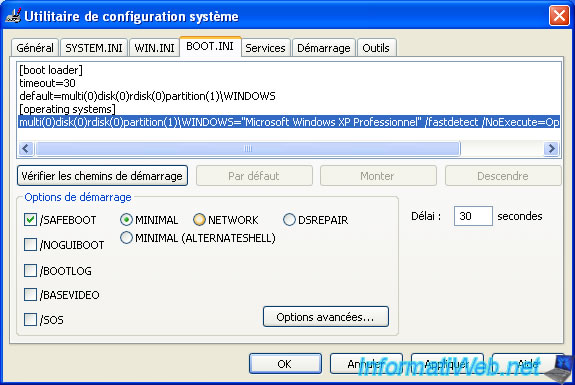
Redémarrer ensuite Windows.

Et vous voilà maintenant en mode sans échec.
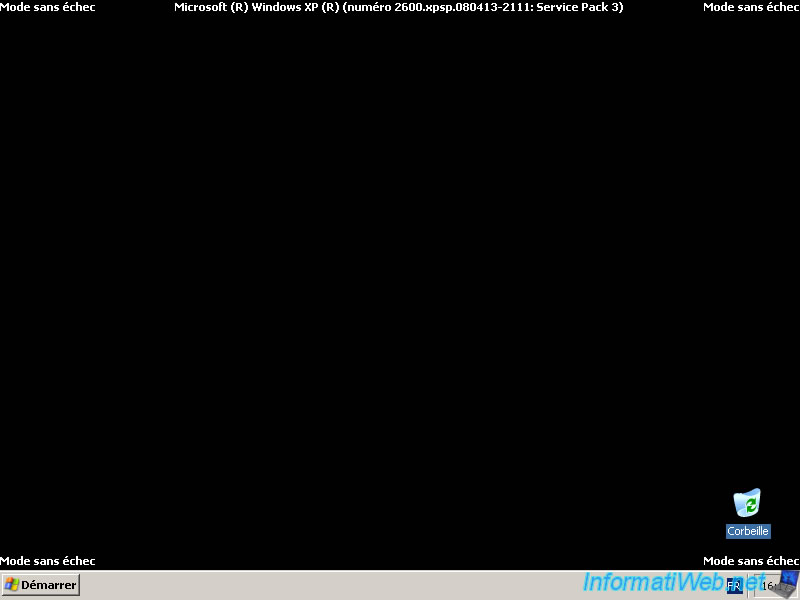
Pour que Windows redémarre maintenant en mode normal, retournez dans l'utilitaire "msconfig". Allez dans l'onglet "Général" et sélectionnez "Démarrage normal".
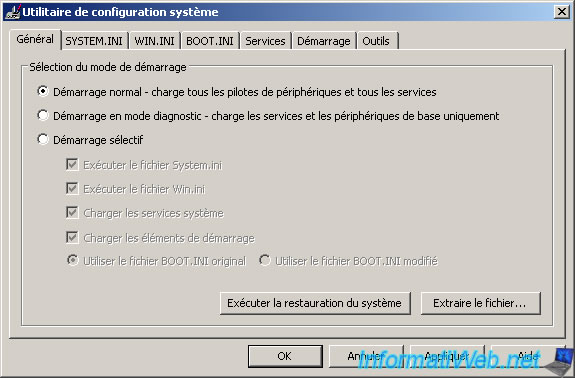
Partager ce tutoriel
A voir également
-

Virtualisation 9/8/2019
Windows 7 - Mode XP
-

Windows 22/11/2012
Windows XP - Créer une clé USB bootable pour installer Windows
-

Windows 16/6/2018
Windows XP - Partage de fichiers
-

Windows 4/12/2015
Windows XP - Restauration système

Vous devez être connecté pour pouvoir poster un commentaire